电脑蓝屏属于众多电脑故障中最为常见的问题。那么0x0000019蓝屏怎么办呢?相信不少朋友的有遇到过这个问题,但都不知道该怎么解决,只是一味将电脑送去电脑维修处去维修。针对这个问题,今天就来给大家分享0x0000019蓝屏修复方法。

0x0000019蓝屏修复方法:
原因一,电脑遭受病毒攻击,或者安装了不稳定的驱动程序和第三方软件、系统补丁
解决方法:重启电脑,长按f8将从安全模式启动,进入安全模式界面后,直接卸载不稳定的驱动程序和第三方软件,系统补丁。然后使用安全软件对电脑进入查杀病毒,以上完成后重新启动电脑看看能否进入桌面。
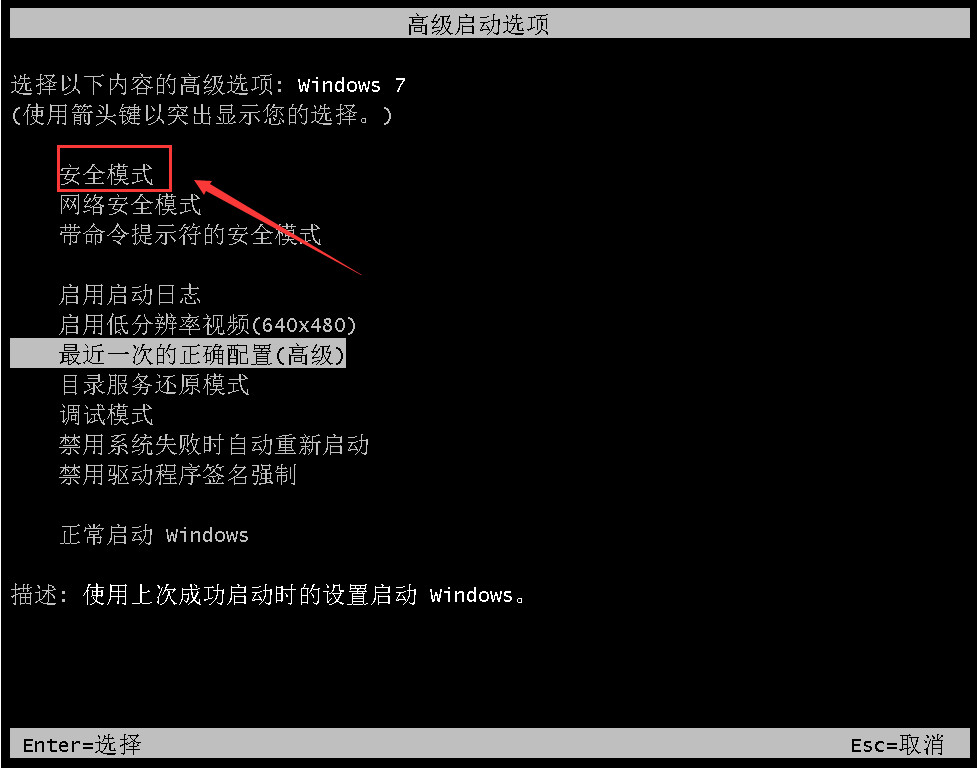
原因二,内存条接触不良,或者损坏
解决方法:将内存条拔出并清理一下金手指部位的灰尘和主机箱内的灰尘,然后重新将内存条插入卡槽看看。实在不行更换新的内存条。

原因三,磁盘驱动器在磁盘找不到持定的扇区或磁道
解决方法:
1,打开网页搜索引擎搜索“系统之家一键重装系统官网”,到官网内下载系统之家一键重装系统,然后使用它制作一个启动u盘。

2,将制作好的启动u盘插入电脑,并将电脑重新启动,快速断续的按启动热键进入BIOS(注意:启动热键一般在出现电脑品牌logo的下方会有提示)。选择带USB开头的u盘启动项回车键进入。
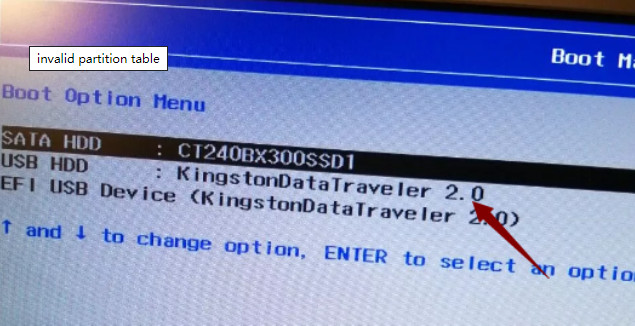
3,出现如图下界面,上下键选择“启动win10x64(2G以上内存)”回车键进入pe桌面。
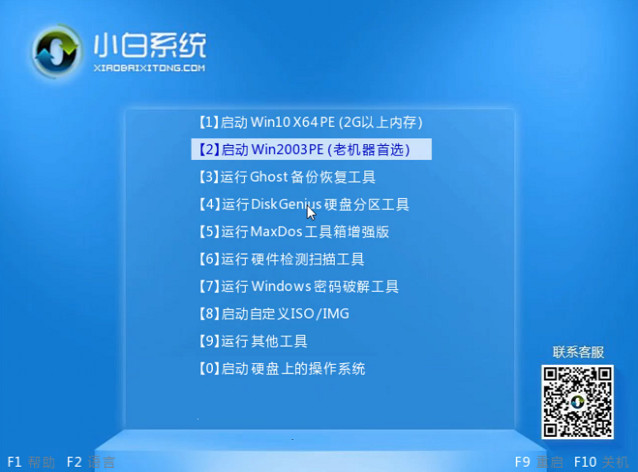
4,打开桌面的“移到修复”工具。
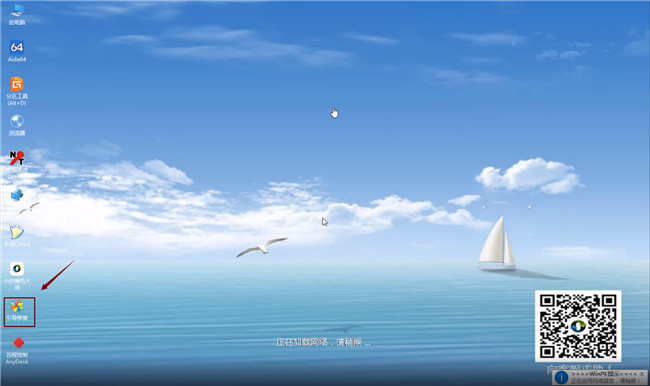
5,出现如图下界面,点击“1.自动修复”开始执行遇到修复。
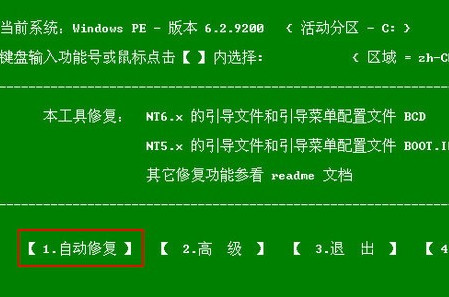
6,修复完成,出现如图下界面提示。
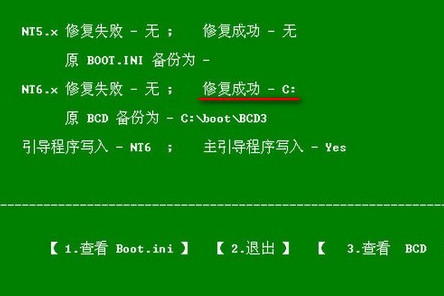
如果上述皆无法解决0x0000019蓝屏问题的话,建议最好是使用启动u盘重新安装一下系统。
以上就是关于0x0000019蓝屏修复的方法了,希望对你有所帮助。